dds文件怎么转换成jpg格式 dds文件转成jpg格式设置方法
更新时间:2023-07-06 11:23:43作者:run
在电脑中图片的保存格式有多种,常见的图片后缀以jpg格式为主,用户也能够通过系统自带的图片查看器来浏览,当然有些用户可能会遇到dds文件格式的图片,这时我们可以将其转换成jpg格式,可是dds文件怎么转换成jpg格式呢?今天小编就来教大家dds文件转成jpg格式设置方法。
具体方法:
1、首先,我们在浏览器中百度搜索DDS转JPG,然后点击如图所示在线转换网站。
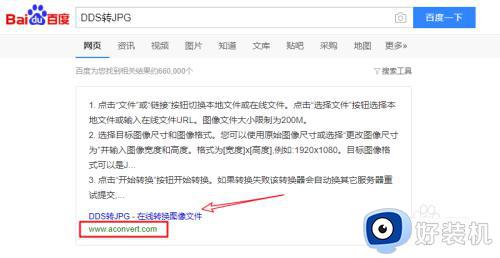
2、进入图片转换网页后,我们点击【选择文件】。
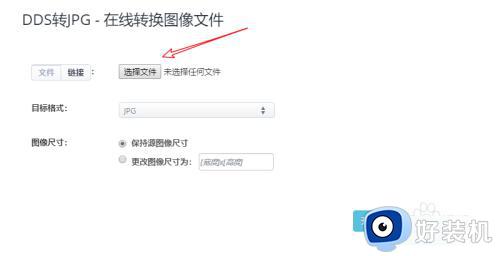
3、然后选中电脑本地的dds文件,然后点击【打开】。
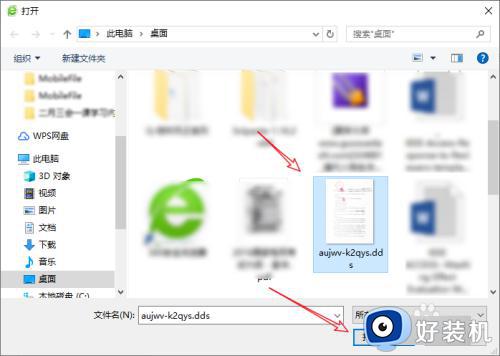
4、将电脑本地的dds文件上传后,我们点击目标格式jpg,然后点击【开始转换】即可。
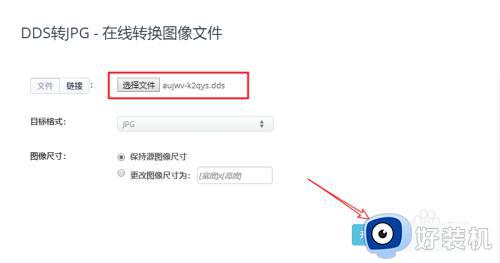
5、稍等片刻后,转换就完成了,我们点击转换结果的下载图标,如图所示。
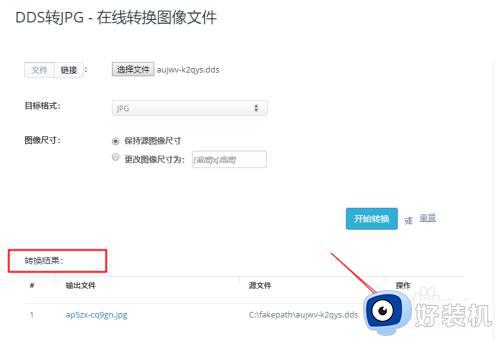
6、这样就可以看到文件信息了,我们点击该文件链接,进入文件下载页面。
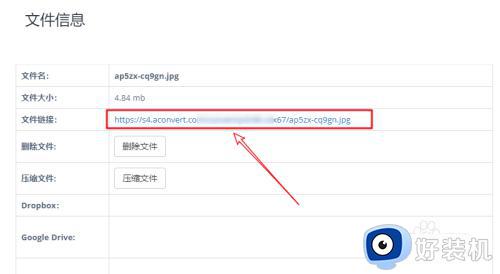
7、在浏览器中打开转换后的jpg图片后,我们右键点击该图片,选择【图片另存为】,将该转换后的jpg文件保存到电脑本地。
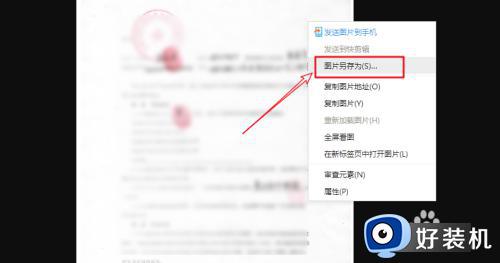
8、这样,我们就成功将dds文件转换为jpg了。
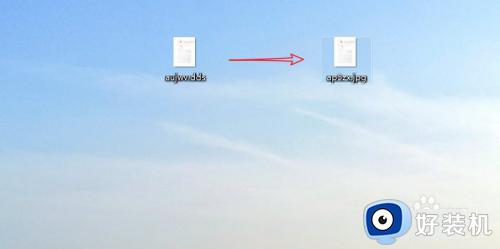
上述就是小编给大家讲解的dds文件转成jpg格式设置方法了,有遇到过相同问题的用户就可以根据小编的步骤进行操作了,希望能够对大家有所帮助。
dds文件怎么转换成jpg格式 dds文件转成jpg格式设置方法相关教程
- pdf格式怎么转换成jpg格式 电脑如何把pdf转换成jpg图片
- 怎么把esd文件转换成iso文件 esd格式文件转换成iso格式文件的方法
- hwbk文件怎么转换jpg hwbk文件如何转换成jpg的格式
- xlsx怎么转换成pdf格式 将xlsx文件转换成pdf步骤
- caj格式怎么转换成word文档 caj免费转换成word方法
- 电脑里的cda文件怎么转换成mp3 怎样将cda格式转化成mp3格式
- 怎么把cr2格式图片转换成jpg 图片是cr2格式怎么转换成jpg格式
- 福昕pdf转图片怎么转 福昕阅读器pdf怎么转换成jpg图片
- word文档怎样转换成pdf格式 如何免费将word文档转换成pdf格式
- wps怎样转换成word文档格式 wps文件如何转换成word文件
- 电脑无法播放mp4视频怎么办 电脑播放不了mp4格式视频如何解决
- 电脑文件如何彻底删除干净 电脑怎样彻底删除文件
- 电脑文件如何传到手机上面 怎么将电脑上的文件传到手机
- 电脑嗡嗡响声音很大怎么办 音箱电流声怎么消除嗡嗡声
- 电脑我的世界怎么下载?我的世界电脑版下载教程
- 电脑无法打开网页但是网络能用怎么回事 电脑有网但是打不开网页如何解决
电脑常见问题推荐
- 1 b660支持多少内存频率 b660主板支持内存频率多少
- 2 alt+tab不能直接切换怎么办 Alt+Tab不能正常切换窗口如何解决
- 3 vep格式用什么播放器 vep格式视频文件用什么软件打开
- 4 cad2022安装激活教程 cad2022如何安装并激活
- 5 电脑蓝屏无法正常启动怎么恢复?电脑蓝屏不能正常启动如何解决
- 6 nvidia geforce exerience出错怎么办 英伟达geforce experience错误代码如何解决
- 7 电脑为什么会自动安装一些垃圾软件 如何防止电脑自动安装流氓软件
- 8 creo3.0安装教程 creo3.0如何安装
- 9 cad左键选择不是矩形怎么办 CAD选择框不是矩形的解决方法
- 10 spooler服务自动关闭怎么办 Print Spooler服务总是自动停止如何处理
